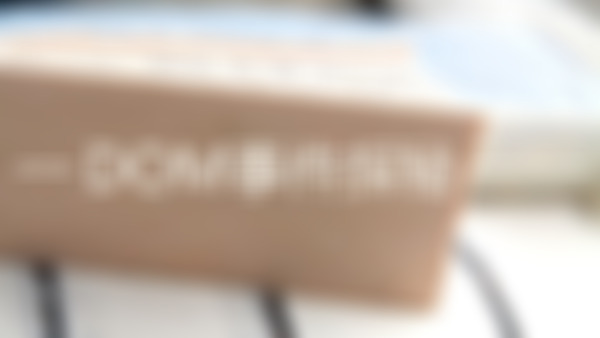-
IE11和非IE浏览器都支持DOM2和DOM0,但IE8以前的浏览器支持的是IE事件程序查看全部
-
个人建议....在鼠标事件里面引用闭包..同时关键到index的值....能使得鼠标事件和键盘事件相关联....并且,在鼠标的移动事件上添加一个判断,用以判断当使用键盘选择了A选项的时候,再移动鼠标去选B选项时,A选项能自动清除选中状态...查看全部
-
DOM0级事件为一个程序添加事件处理程序是不可以堆叠,如果为一个对象的同一个事件添加多个事件处理程序话只有最后添加的事件处理程序有效,DOM2才可以进行同类型事件的堆叠查看全部
-
如果对一个元素需要添加2个或2个以上的同类型事件的话,dom0级和内联事件是不可以的,所以要用dom2级 同类型事件是指onclick,不同类型事件是指onclick和onmouseover这些查看全部
-
function addEvent(ele,type,hander){ if(ele.addEventListener){ ele.addEventListener(type,hander,false); } else if(ele.attachEvent){ ele.attachEvent("on"+type,hander); } else{ ele["on"+type]=hander; } // 执行代码 } // 显示登录层函数 function showLogin(){ login_btn.style.display="block" ; // 执行代码 } // 隐藏登录层函数 function hideLogin(){ login_btn.style.display="none"; // 执行代码 } //点击登录按钮显示登录层 addEvent(login_btn,"click",showLogin; // 执行代码 //点击关闭按钮隐藏登录层 addEvent(close,"click",hideLogin; // 执行代码 }查看全部
-
window.onload = function(){ var data=['Phone5','Ipad','三星笔记本','佳能相机','惠普打印机','谢谢参与','50元充值卡','1000元超市购物券'], timer, flag = 0, play = document.getElementById('play'), stop = document.getElementById('stop'), title = document.getElementById('title'); // 鼠标点击事件 play.onclick = startFn; stop.onclick = stopFn; // 键盘事件 document.onkeyup = function(e){ e = event||window.event; if (flag == 0 && e.keyCode == 13) { startFn(); }else{ stopFn(); } } // 设置计时器实现随机抽奖效果 function startFn(){ clearInterval(timer); timer = setInterval(function(){ var i = Math.floor(Math.random()*8); title.innerHTML = data[i]; }, 30); play.style.backgroundColor = '#999'; flag = 1; } function stopFn(){ clearInterval(timer); play.style.backgroundColor = null; flag = 0; } }查看全部
-
视频中提及的flag值的设定....个人认为应该把flag写进star和stop函数里面....如下... function startFn(){ clearInterval(timer); timer = setInterval(function(){ var i = Math.floor(Math.random()*8); title.innerHTML = data[i]; }, 300); play.style.backgroundColor = '#999'; flag = 1; } function stopFn(){ clearInterval(timer); play.style.backgroundColor = null; flag = 0; } 这样子.,....当用户用鼠标点击开始抽奖以后...就能直接按回车来停止抽奖...视频中的代码...当鼠标点击开始后..按下回车..是会导致再开始一遍...从而导致鼠标和键盘事件是分开的...没办法很好地鼠标键盘联系一起...查看全部
-
Window 尺寸 有三种方法能够确定浏览器窗口的尺寸(浏览器的视口,不包括工具栏和滚动条)。 对于Internet Explorer、Chrome、Firefox、Opera 以及 Safari: window.innerHeight - 浏览器窗口的内部高度 window.innerWidth - 浏览器窗口的内部宽度 对于 Internet Explorer 8、7、6、5: document.documentElement.clientHeight document.documentElement.clientWidth 或者 document.body.clientHeight document.body.clientWidth查看全部
-
1.键盘事件无法使用this来绑定操作的对象(键盘事件绑定的是document),所以须先在函数中获取相关的对象; that=this;//this:即对象本身的节点位置,在哪触发的函数this就指的谁<br> 局部变量不能跨函数存在,因而必须重新定义<br> <br> 键盘事件是作用在整个页面的,因此事件对象为document<br> EVENT对象的keyCoden属性得到键盘上对应的键码<br> <br> console.log(event.keyCode);//运用console在控制台上打印出事件返回的结果可以找到键码 回车 13;空格 32;下 40;上 38;左 37;右 39;shift 16;control 17;alt 18;查看全部
-
keyDown 用户按下任意键时触发 keyPress 用户按下自附件是触发 keyUp当用户释放键盘上的键时触发 [ 查看全文 ] 2016-06-19 采集00 java家洼 keydown 用户按下键盘上的任意键时触发,若不松开会持续触发 keypress 用户按下键盘上的字符键时触发,若不松开会持续触发 keyup 用户松开键盘上的键时出发的事件 console.log('hello');//在控制台打印字符串hello [ 查看全文 ] 2016-06-18 采集00 java家洼 Math.random()方法生产随机数,生成[0,1)之间的浮点数; 令其乘以n,则得到(0,n)之间的浮点数,然后取整便可得到[0,n)之间的整数了; Math.floor():向下取整——很多Math方法很有用,需要多多学习、回顾。查看全部
-
事件类型: 鼠标事件:onmouseup、onmousedown和onmousemove等; 键盘事件: keyDown 当用户按下键盘上的任意键时触发,而且如果按住不放的话,会重复触发此事件; keyPress 当用户按下键盘上的字符键时触发,而且如果按住不放的话,会重复触发此事件; keyUp 当用户释放键盘上的键时触发。 console.log('hello');//在控制台打印字符串hello Math.random();//生成0~1之间的随机数 Math.floor();//对浮点数取整,省去小数点后面的字符 Math.floor(Math.random()*data.length);//生成范围在0~data.length-1之间的随机整数查看全部
-
1.首先分析实现原理;然后分析要取出的对象,进行取出;再给对象绑定事件; 2.分析各种事件,并对其件进行函数封装; 3.块的里面的文字(状态、下)不见了:用负缩进把他们搞到窗口之外了,当代码注释使用。 4.在适当的地方阻止事件冒泡: ul父元为div,点击li时希望ul隐藏,点击div时希望其显示,在点击li后会冒泡到div ,因而需要阻止冒泡; 注意区分onmousedown和onclick,只能阻止相对应类型事件。 重点:利用事件冒泡实现切换状态菜单;当一个块内包含众多事件时,必须要注意到事件冒泡的影响。 5.在其他任何地方点击,要使列表隐藏:document.onclick是代表在页面的任何地方点击事件。 document下的子元素还有一个onclick事件,所以要注意事件冒泡的影响; [ 收起全文 ] 2016-06-18 采集32 java家洼 1.封装一个getByClass(clsName,parent)方法。 目的是为为了获取login_logo_webqq这个div 取父元素 ,匹配子元素 2.页面加载,封装一个drag函数 ·标题区域按下移动 ·页面移动 --边界问题 --鼠标位置问题 ·释放鼠标停止移动 3.切换功能 ·绑定事件:loginState,loginStatePanel,li元素,login2qq_state_txt,loginStateShow ·鼠标点击的时候: --整个ul(loginStatePanel)显示 --鼠标滑过的时候有背景,以及取消背景 --鼠标点击状态改变 ①点击完后,整个ul面板隐藏 ②取出点击的<li>中文本放在login2qq_state_txt这个div中 ③修改文本前的icon ④阻止冒泡 ⑤在页面的任何地方点击,都要隐藏ul,依旧要阻止事件冒泡 [ 收起全文 ] 2016-06-18 采集10 梦编猿 @QQ面板状态切换效果(冒泡流经典案例) document事件针对任何元素,但如果document里的子元素有事件,优先子元素事件触发,但由于冒泡流,所以最后也会触发document。查看全部
-
有三种方法能够确定浏览器窗口的尺寸(浏览器的视口,不包括工具栏和滚动条)。 对于Internet Explorer、Chrome、Firefox、Opera 以及 Safari: window.innerHeight - 浏览器窗口的内部高度 window.innerWidth - 浏览器窗口的内部宽度 对于 Internet Explorer 8、7、6、5: document.documentElement.clientHeight document.documentElement.clientWidth 或者 document.body.clientHeight document.body.clientWidt 拖拽->鼠标跟随 1、绑定鼠标点击事件 2、获取鼠标坐标:clientX clientY (所有浏览器都支持此属性) 3、为容器元素绑定onmousemove (表明可拖拽元素只在容器元素内可拖拽) 4、将拖拽元素设置成绝对定位 5、在onmousemove中改变拖拽元素的left、top (注意left、top的算法) 6、设置left、top限定,禁止元素拖出窗口 7、当前浏览器窗口宽度document.documentElement.clientWidth或document.body.clientWidth 8、拖拽元素绑定onmouseup事件,在此事件中注销onmousemove事件,完成元素拖拽的释放效果 注意可以把left、top理解成x轴、y轴查看全部
-
1、任何能够跟着鼠标移动的东西 都要有一个前提:绝对定位<br> 2、鼠标事件都是在浏览器窗口中的特定位置上发生的。这个位置信息保存在事件的clientX和clientY属性中。所有浏览器都支持这两个属性,它们的值表示事件发生时鼠标指针在视口中的水平和垂直坐标。不包括页面滚动的距离。<br> 3、js ie10以下版本不支持document.getElementsByClassName<br> 4、js封装getClass方法,获取class<br> 5、实现随鼠标拖动,需要让窗口的坐标随着鼠标移动,鼠标的坐标保存在时间的clientX和clientY两个属性中。<br> 6、onmousedown鼠标按下 窗口和鼠标的位置同步;<br> element.style.left/top=clientX/Y+'px';<br> onmousemove当鼠标指针在元素内部移动时重复地触发 push() 方法可向数组的末尾添加一个或多个元素,并返回新的长度。查看全部
-
跨浏览器事件处理代码查看全部
举报
0/150
提交
取消